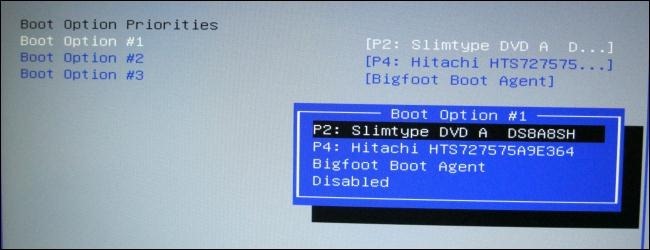Vždy máte spoľahlivú bootovaciu jednotku USB Flashdisk s vami na vyriešenie problémov s počítačom, ale čo keď systém BIOS počítača neumožňuje spustenie systému z USB? Ukážeme vám, ako vytvoriť disk CD alebo disketu, ktorý vám umožní zaviesť systém z vašej jednotky USB.
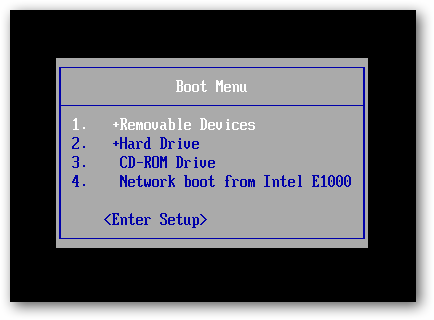
Táto zavádzacia ponuka, rovnako ako mnoho vytvorených predtým, ako sa jednotky USB stali lacnými a bežnými, neobsahuje možnosť zavedenia z jednotky USB.
Kus freeware s názvom PLoP Boot Managertento problém vyrieši tak, že ponúkne obraz, ktorý je možné napáliť na disk CD alebo vložiť na disketu, a umožňuje vám spustiť systém z rôznych zariadení vrátane jednotiek USB.
Vložte PLoP na CD
PLoP prichádza ako súbor zip, ktorý obsahujerôzne súbory. Na umiestnenie PLoP na CD budete potrebovať buď plpbt.iso alebo plpbtnoemul.iso z tohto zip súboru. Obraz disku by mal fungovať na väčšine počítačov, aj keď v prípade pochybností by plpbtnoemul.iso mal fungovať „všade“ podľa súboru readme, ktorý je súčasťou PLoP Boot Manager.
Napaľujte plpbtnoemul.iso alebo plpbt.iso na CD a potom preskočte do časti “Booting PLoP Boot Manager”.
Vložte PLoP na disketu
Ak je počítač dostatočne starý na to, aby ste stále mali disketu, budete musieť na disketu umiestniť obsah obrazového súboru plpbt.img, ktorý sa nachádza v zip súbore PLoP.
Na tento účel použijeme freewarový nástroj s názvom RawWrite pre Windows.

Nemáme to šťastie, že máme disketunainštalovaný, ale ak to urobíte, mal by byť uvedený v rozbaľovacom zozname Jednotka diskety. Vyberte disketu, kliknite na tlačidlo „…“ a prejdite na adresu plpbt.img. Stlačením tlačidla Write napíšete správcu zavádzania PLoP na disketu.

Bootovanie bootovacieho manažéra PLoP
Ak chcete zaviesť systém PLoP, musíte mať bootovací disk CD alebo disketu s vyššou prioritou ako pevný disk. V mnohých prípadoch, najmä pri disketách, sa to robí v predvolenom nastavení.
Ak jednotka CD alebo disketa nie je nastavená na zavádzanieNajprv musíte vstúpiť do ponuky zavádzania systému BIOS alebo do ponuky nastavenia. Presné kroky, ako to urobiť, sa líšia v závislosti od vášho systému BIOS - ak chcete získať podrobný popis postupu, vyhľadajte príručku k základnej doske (alebo príručku k notebooku, ak pracujete s prenosným počítačom).
Keď sa však počítač zavedie, vo všeobecnosti sa niektoré dôležité klávesové pohyby zaznamenajú niekde na obrazovke. V našom prípade sú v spodnej časti obrazovky.

Stlačením klávesu Escape otvorte ponuku Boot. Predtým sme napálili CD s programom PLoP Boot Manager, takže vyberieme možnosť jednotky CD-ROM a stlačíme Enter.

Ak váš BIOS nemá bootovacie menu, potom vybude musieť prejsť do ponuky Nastavenie a zmeniť poradie zavádzania tak, aby disketa alebo jednotka CD-ROM mala vyššiu prioritu ako pevný disk. Toto nastavenie sa zvyčajne nachádza v sekcii „Zavádzanie“ alebo „Rozšírené“ v ponuke Nastavenie.
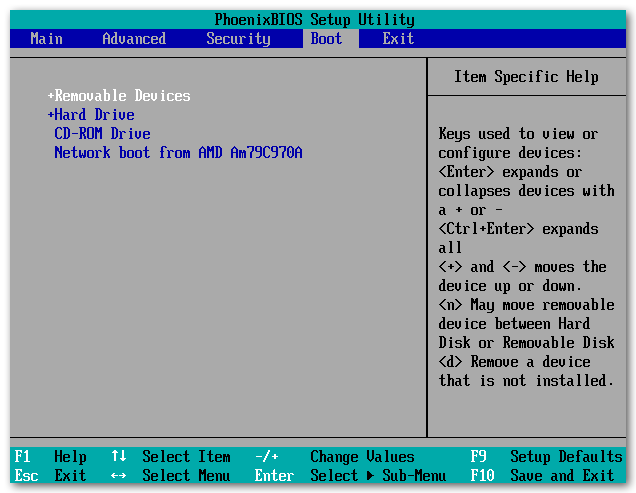
Ak sa to urobí správne, PLoP Boot Manager sa načíta, čo dáva množstvo možností na zavedenie.
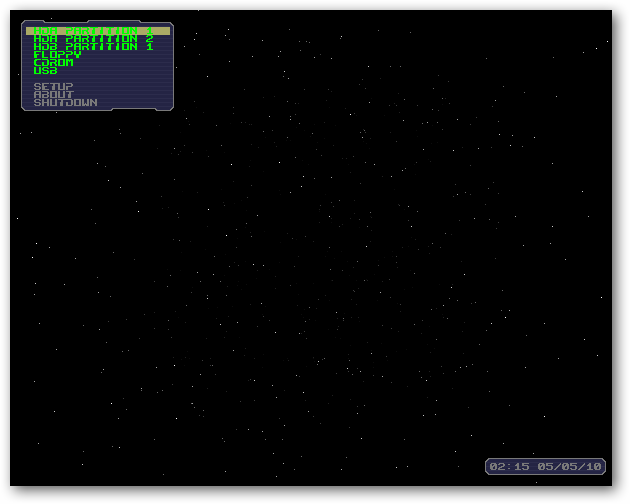
Zvýraznite USB a stlačte Enter.
PLoP sa začne načítavať z jednotky USB.

Napriek tomu, že náš systém BIOS túto možnosť nemá, teraz zavádzame systém pomocou jednotky USB, ktorá v našom prípade obsahuje disk Ubuntu Live CD!

Toto je docela podivínsky spôsob, ako prinútiť počítač naštartovaťz USB ... za predpokladu, že počítač má disketu. Samozrejme, ak sa váš BIOS nespustí z USB, pravdepodobne ho má ... alebo ho naozaj potrebujete aktualizovať.
Stiahnite si PLoP Boot Manager
Stiahnite si RawWrite pre Windows